¿Cómo cambiar fecha de vencimiento de un gasto común?
Al momento de crear el Total Mensual, aparece el campo Fecha de vencimiento.
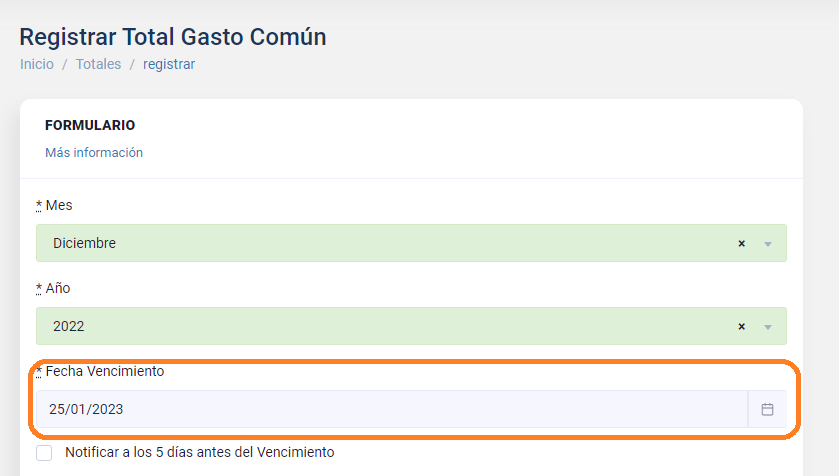
En caso de querer cambiarla de forma posterior a la creación del total mensual, lo puede hacer siguiendo los siguientes pasos.
Gastos comunes → Totales Mensuales → Clic en Botón de opciones → Escoger Editar detalles
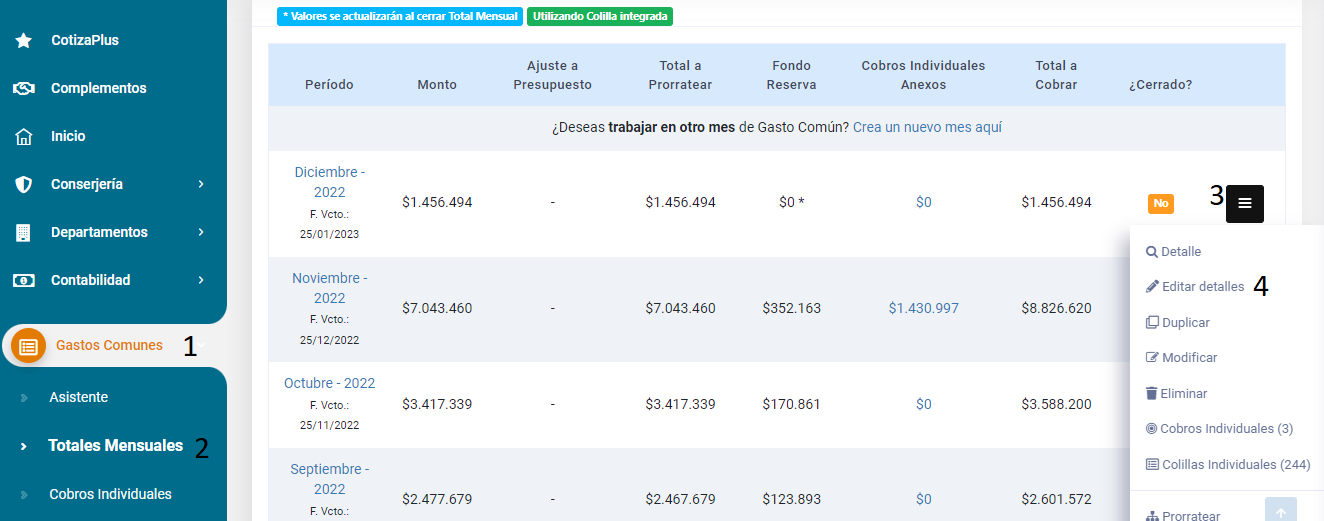
La edición de una fecha de vencimiento de un total ya creado puede darse en 3 casos
- El total mensual está abierto y sin prorratear. La nueva fecha de vencimiento se aplicará cuando prorrateé el mes.
- El total mensual está abierto pero prorrateado. La nueva fecha de vencimiento se aplicará cuando prorratee nuevamente.
- El total mensual está cerrado. Al cambiar la fecha de vencimiento se actualizarán las colillas ya emitidas con la nueva fecha que haya ingresado. Le llegará un email a su correo cuando estén disponibles.